Ako previesť RAR súbor na ZIP vo Windows

Máte nejaké RAR súbory, ktoré chcete previesť na ZIP súbory? Naučte sa, ako previesť RAR súbor na formát ZIP.
Albumy v aplikácii Fotky sú skvelým spôsobom, ako spravovať a organizovať svoje zábery v iPhone. Môžete vytvárať vlastné albumy , organizovať ich podľa dátumu alebo kontextu a dokonca ich upravovať podľa predmetov na fotografiách.
Môže sa však stať, že sa zbavíte alebo prenesiete určité fotografie zo svojho zariadenia a album zostane prázdny. V takýchto a ďalších prípadoch možno hľadáte spôsob, ako odstrániť prázdny album. Odstránenie prázdneho albumu je podobné ako vymazanie akéhokoľvek iného albumu v systéme iOS a tu je návod, ako môžete začať s tým istým.
Ako odstrániť prázdny album na iPhone
Album môžete odstrániť z aplikácie Fotky alebo iCloud v závislosti od toho, kde je uložený. Môžete tiež odstrániť albumy z Apple Music, aby ste uvoľnili miesto vo svojom zariadení.
Postupujte podľa niektorého z nižšie uvedených sprievodcov v závislosti od vašich preferencií, ktoré vám pomôžu s procesom.
Metóda 1: Odstráňte album vo Fotkách
Otvorte aplikáciu Fotky a v spodnej časti klepnite na Albumy .
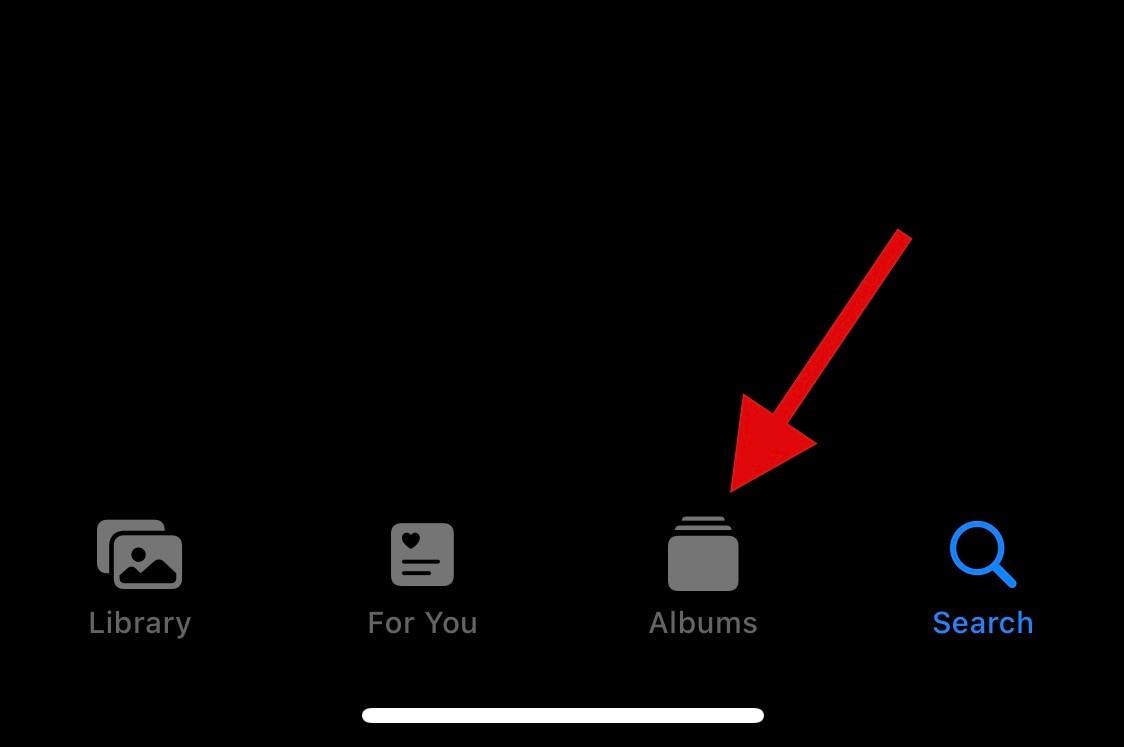
V hornej časti klepnite na Zobraziť všetko .
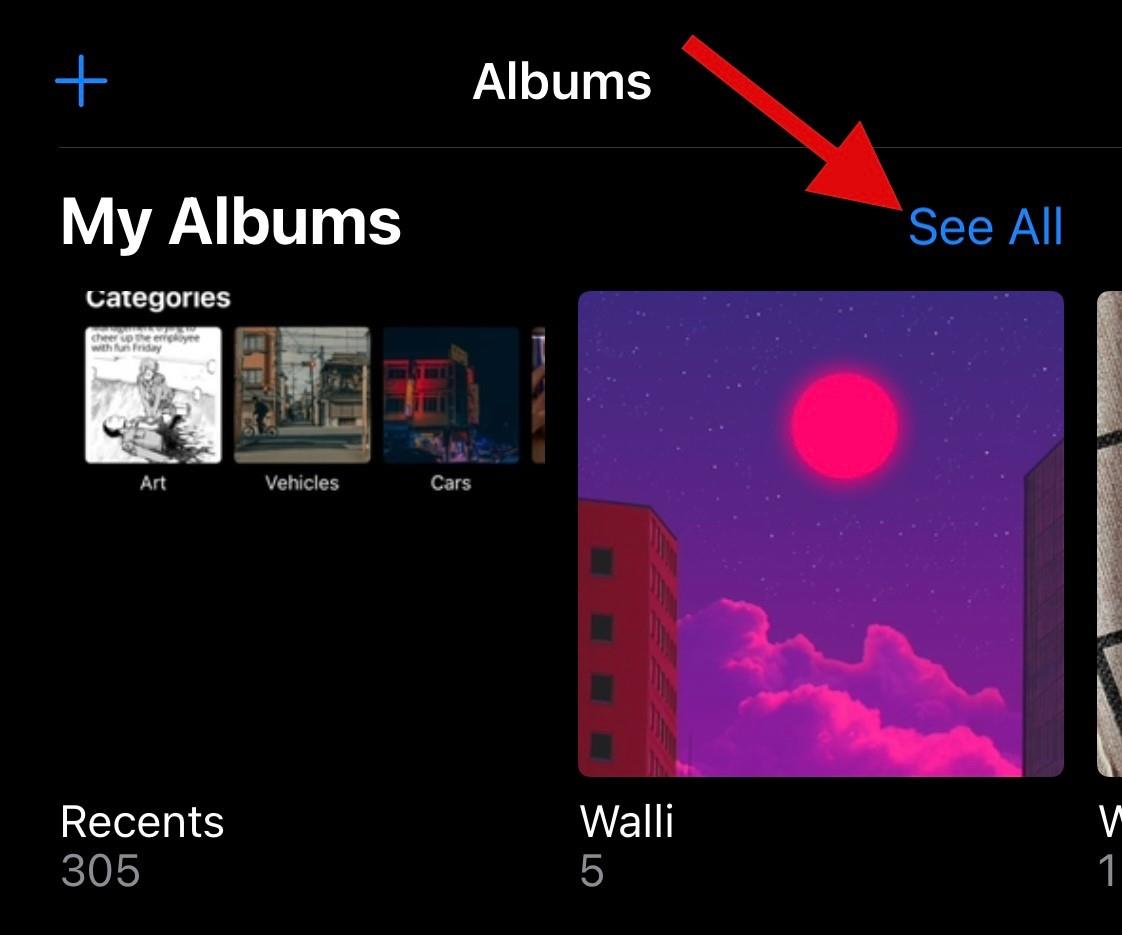
Teraz klepnite na Upraviť a spravujte svoje albumy.
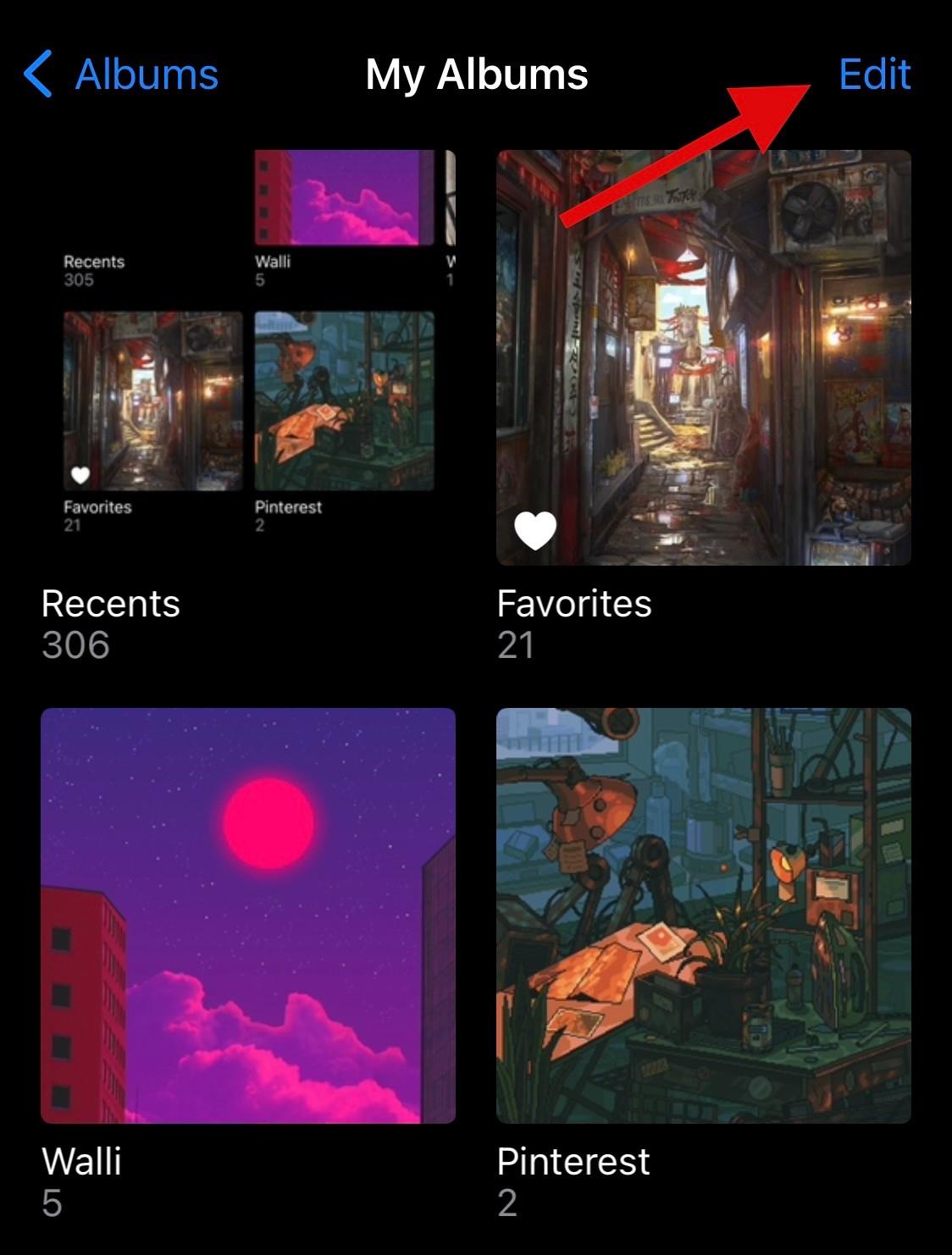
Klepnutím na ikonu – odstránite príslušný album.
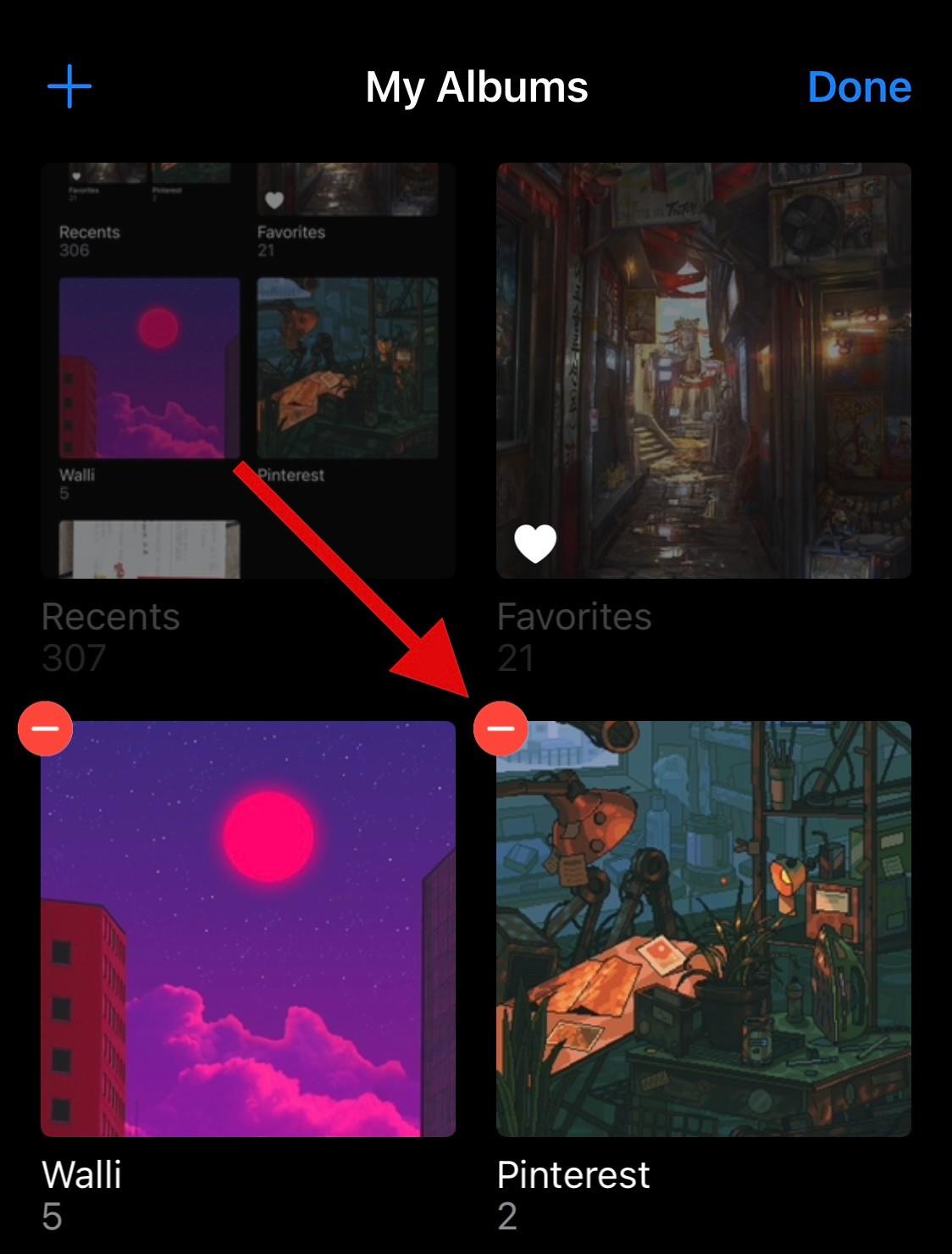
Klepnutím na Odstrániť potvrďte svoj výber.
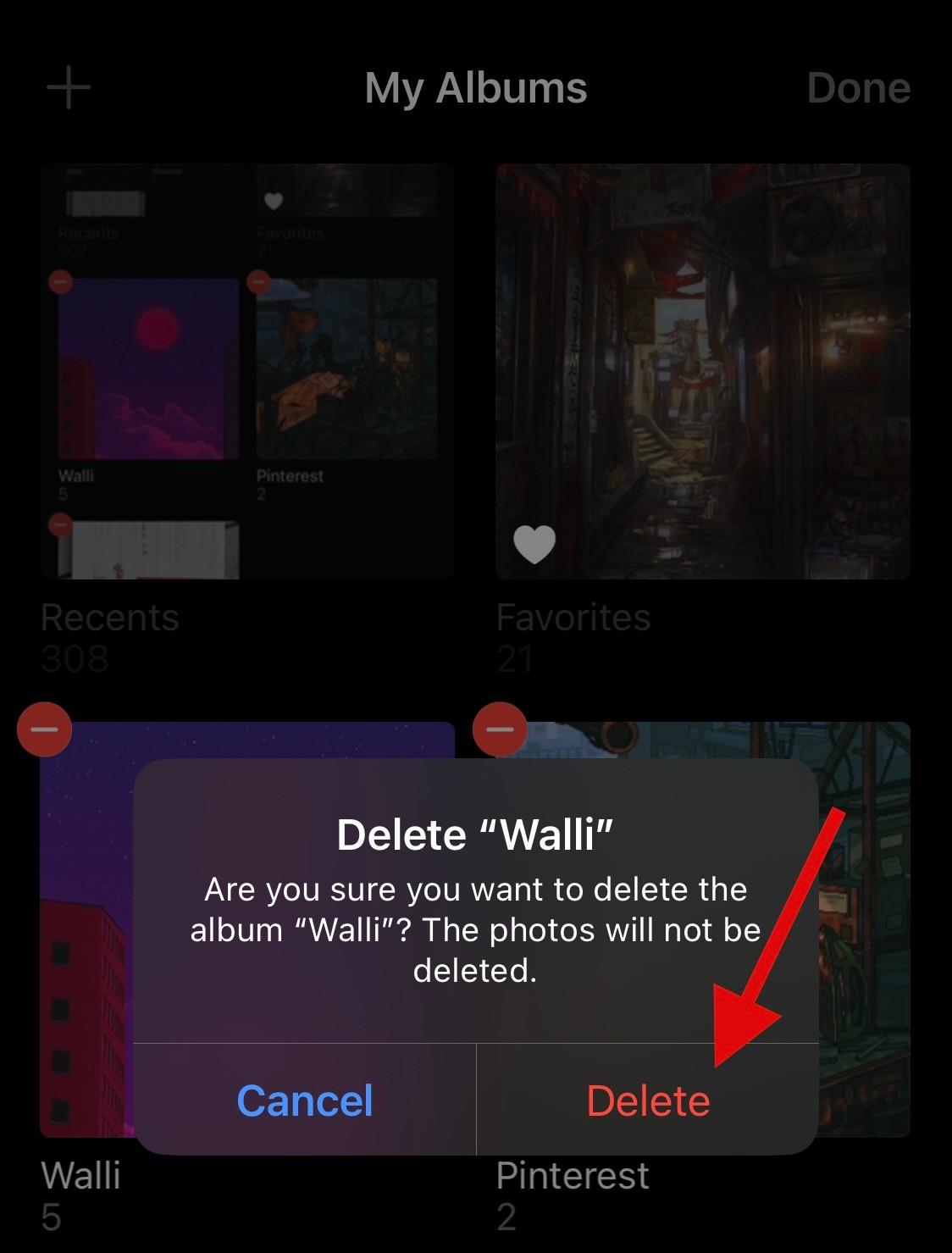
Ak chcete podľa potreby odstrániť ďalšie prázdne albumy zo svojho zariadenia, zopakujte vyššie uvedené kroky.
Metóda 2: Odstráňte album v iCloud
Podobným spôsobom môžete odstrániť album z iCloudu. Začnite návštevou iCloud na vašom iOS zariadení. Teraz overte svoju identitu pomocou prístupového kódu. Po dokončení budete prihlásení do svojho účtu iCloud. Klepnite na položku Fotky .
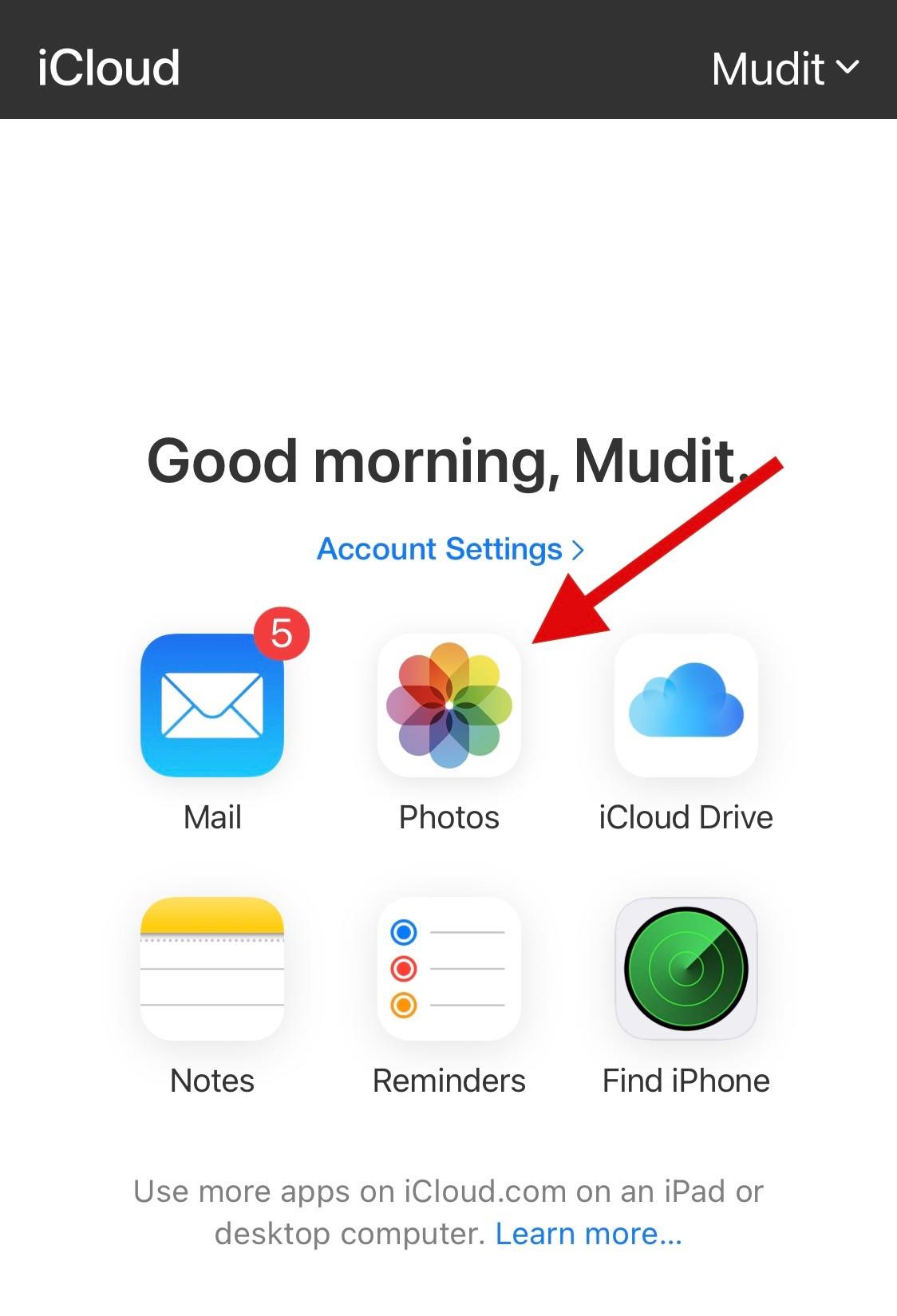
Teraz klepnite na Albumy v spodnej časti.
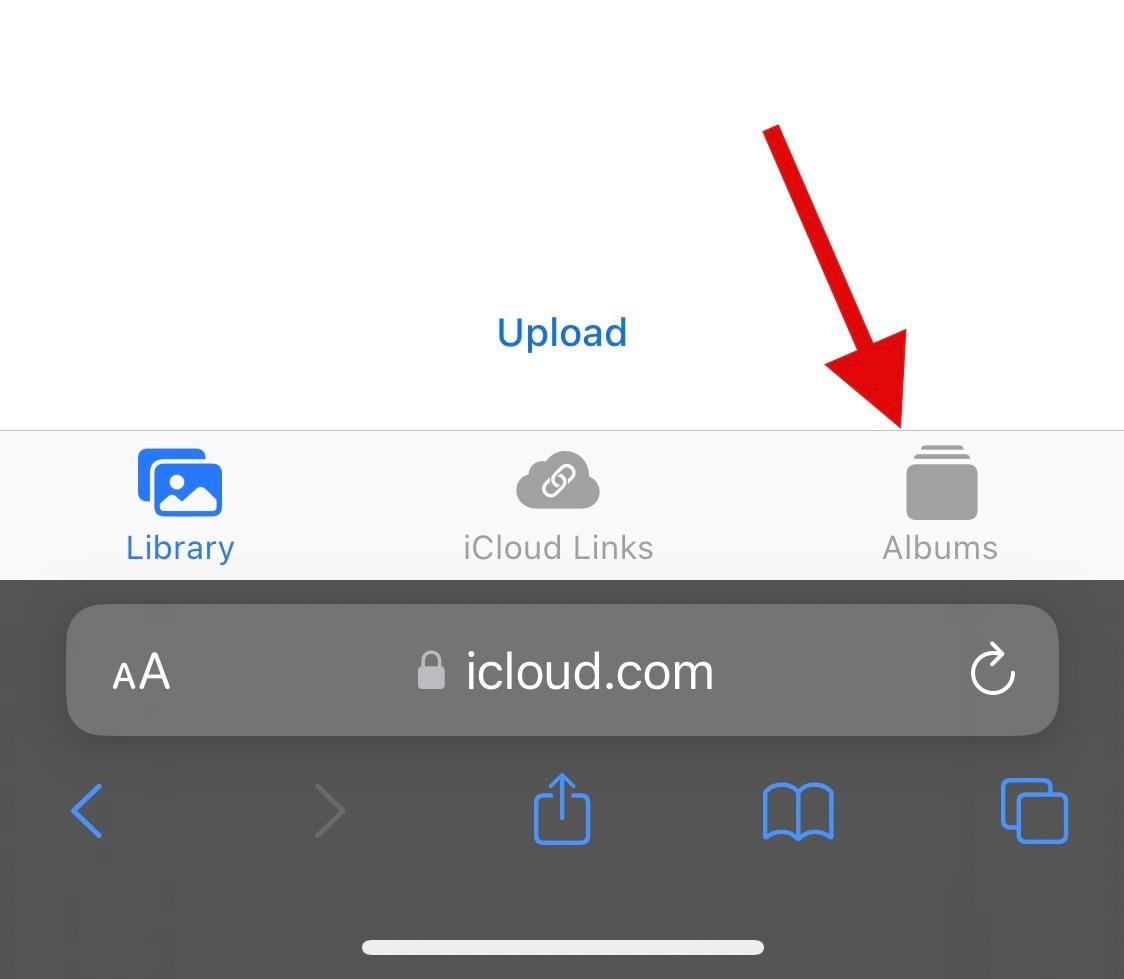
Klepnutím na Zobraziť všetko zobrazíte všetky svoje albumy.
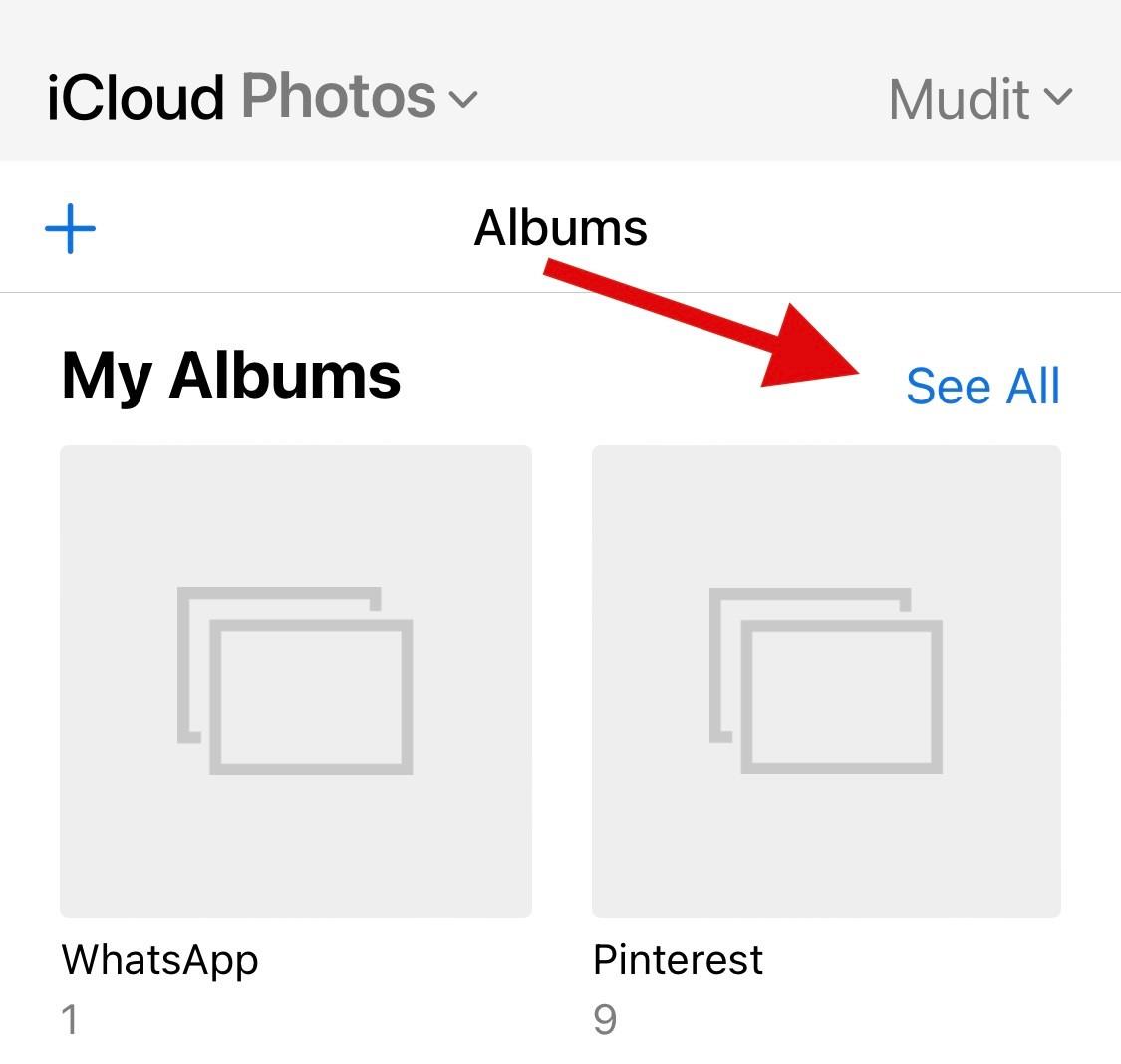
Klepnite na položku Upraviť .
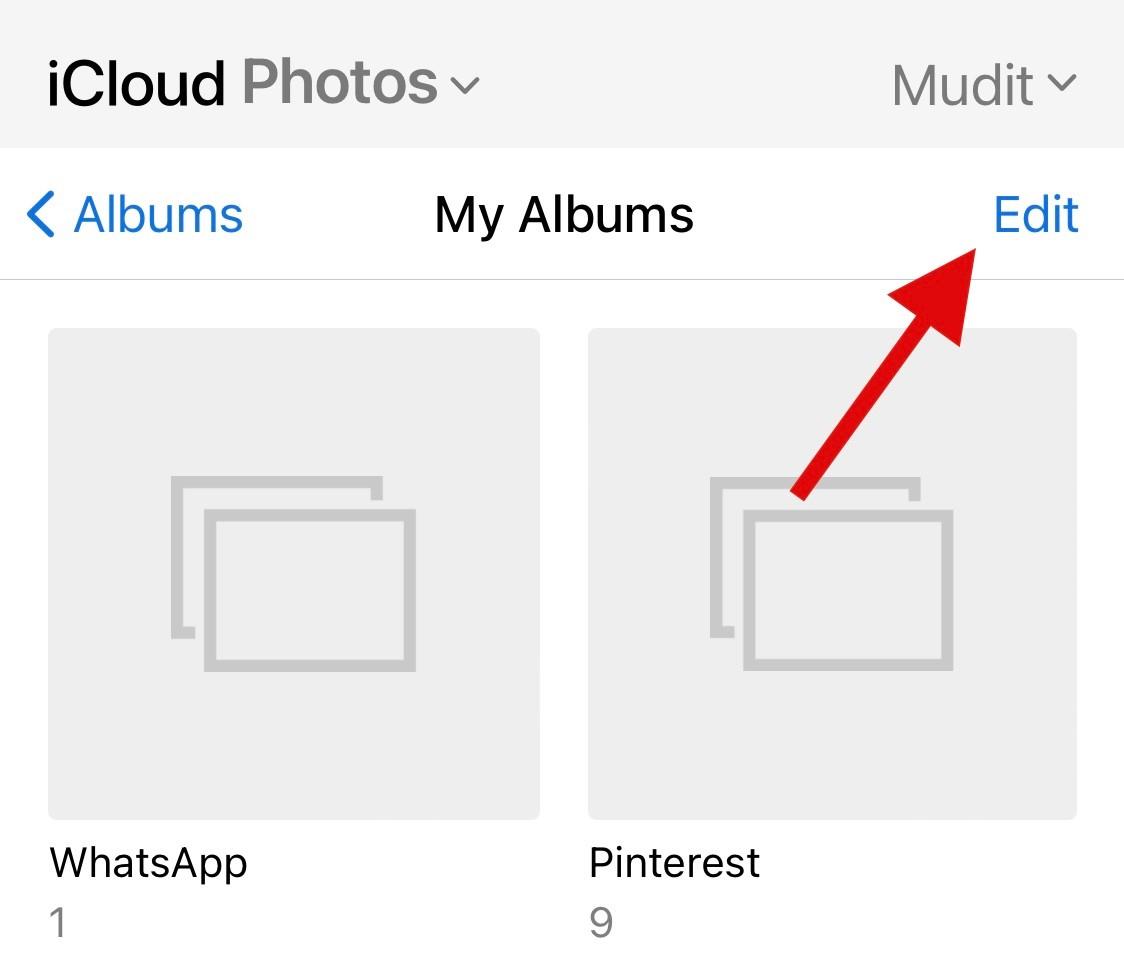
Teraz klepnite na symbol – pre album, ktorý chcete vymazať.
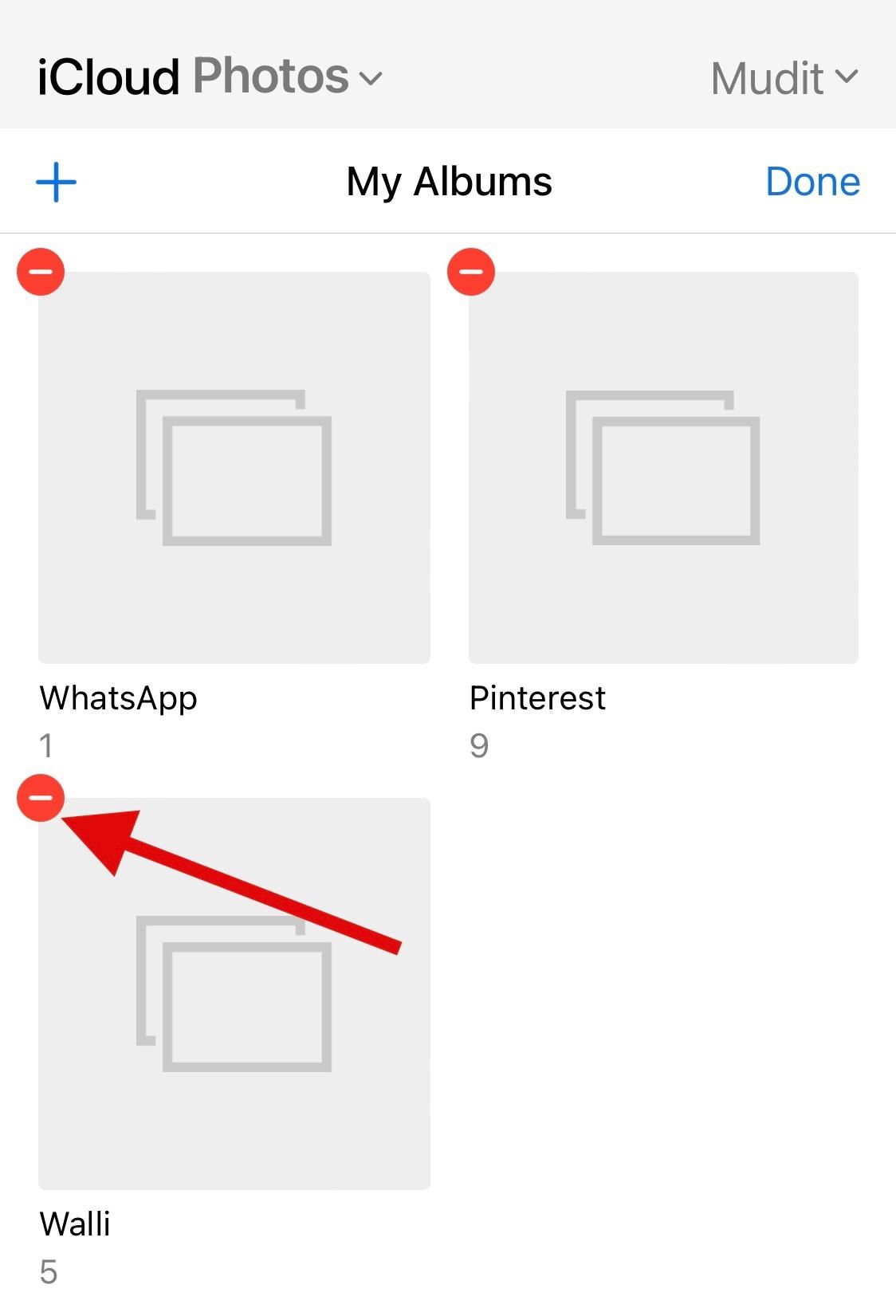
Klepnutím na Odstrániť potvrďte svoj výber.
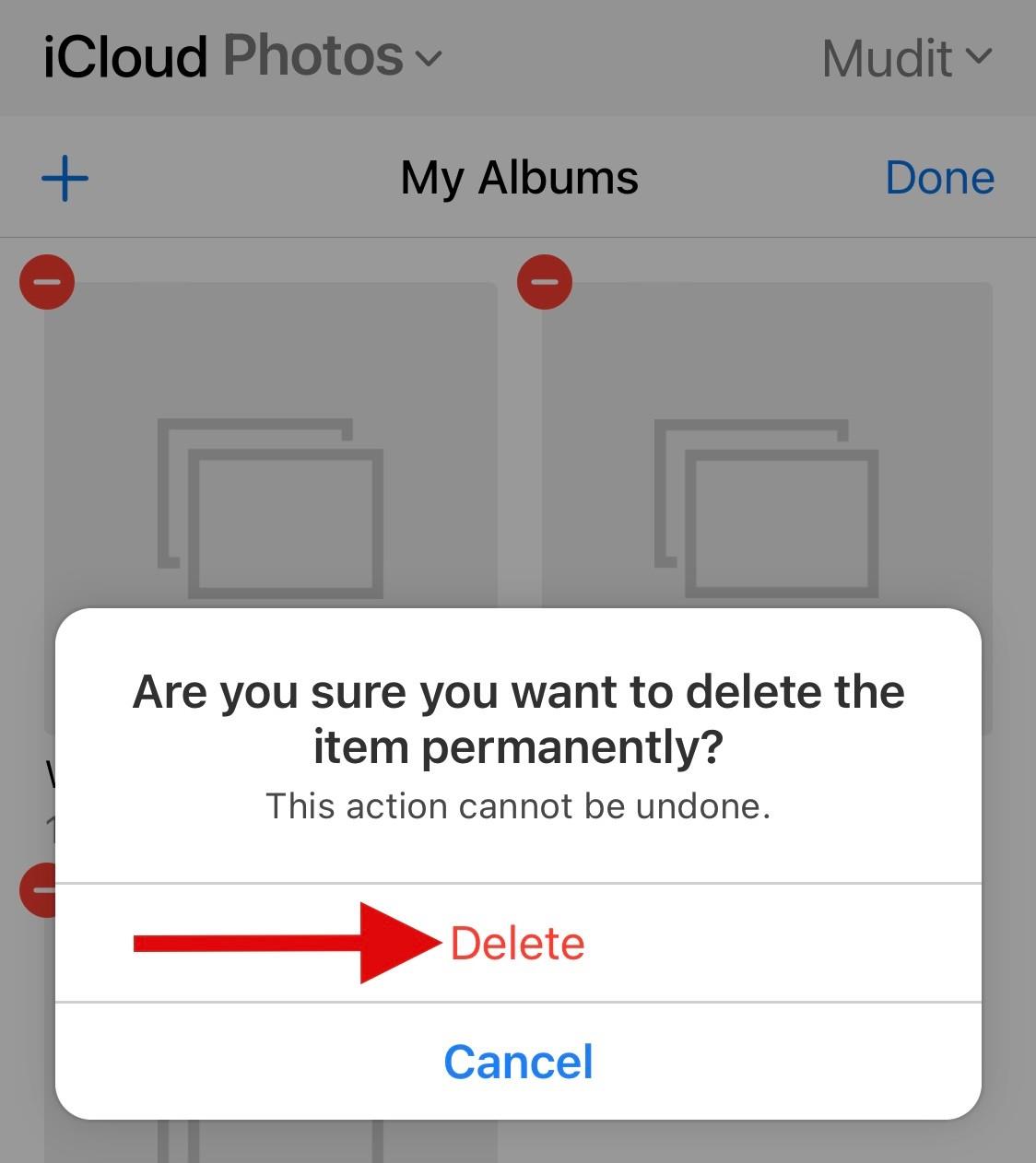
Teraz budete mať odstránený vybratý album. Ak chcete podľa potreby odstrániť ďalšie albumy z iCloud, zopakujte vyššie uvedené kroky.
Metóda 3: Odstráňte album v Apple Music
Otvorte Apple Music a klepnite na Knižnica .
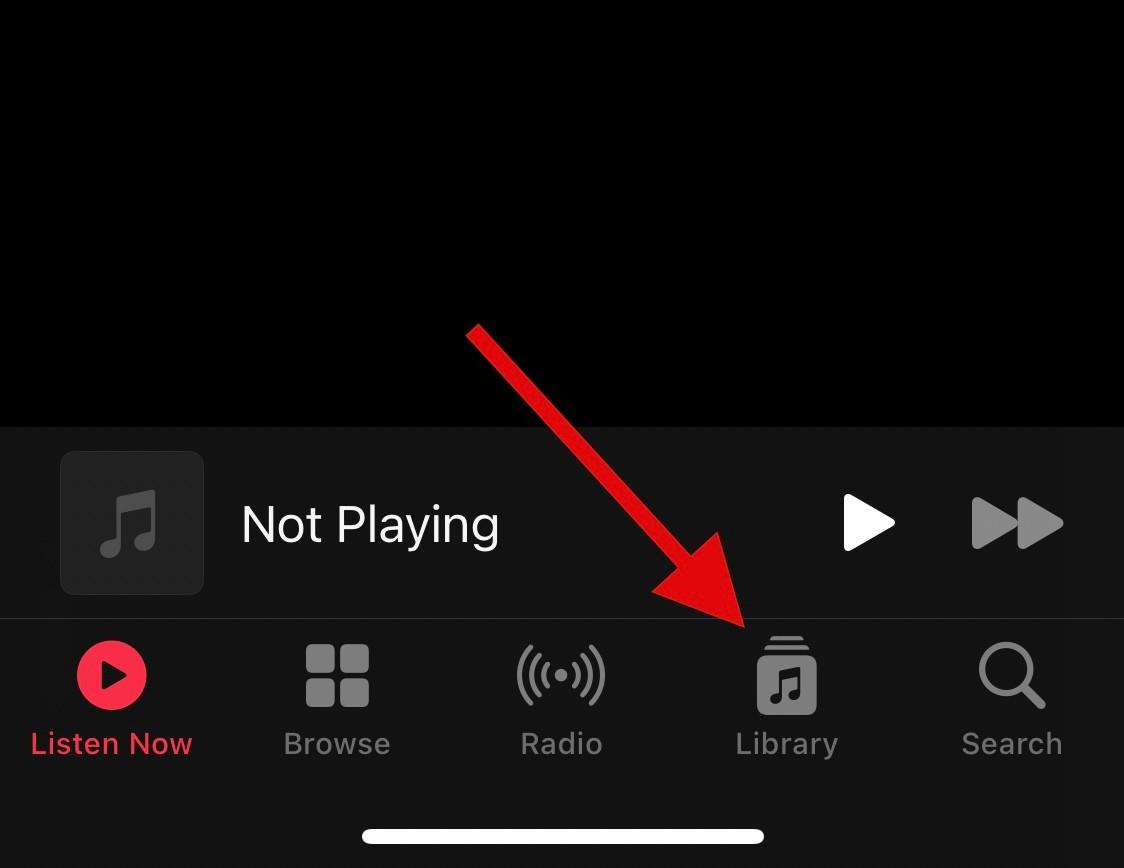
Klepnutím na Stiahnuté zobrazíte stiahnuté položky.
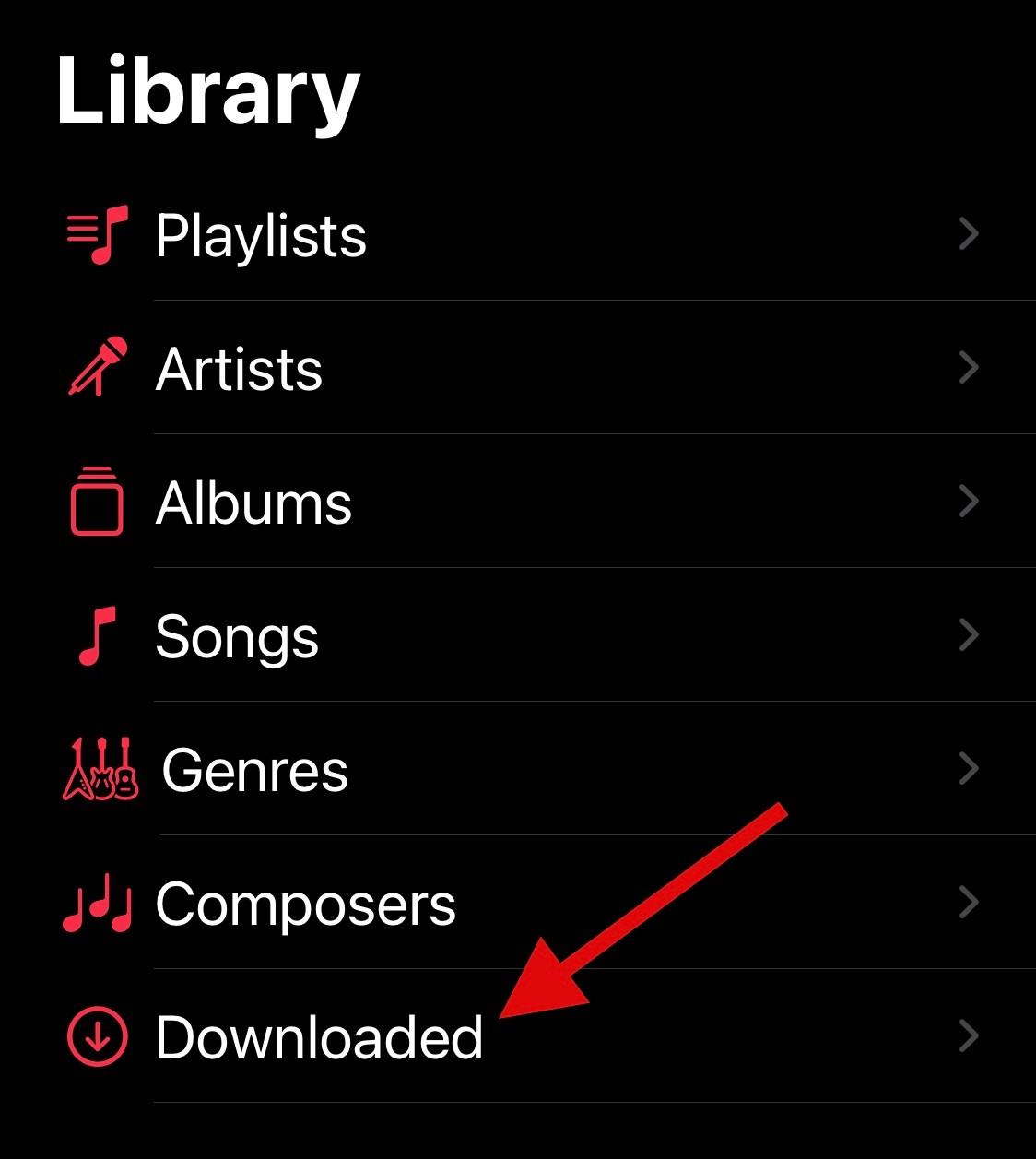
Nájdite album, ktorý chcete odstrániť, a klepnite naň a podržte ho.
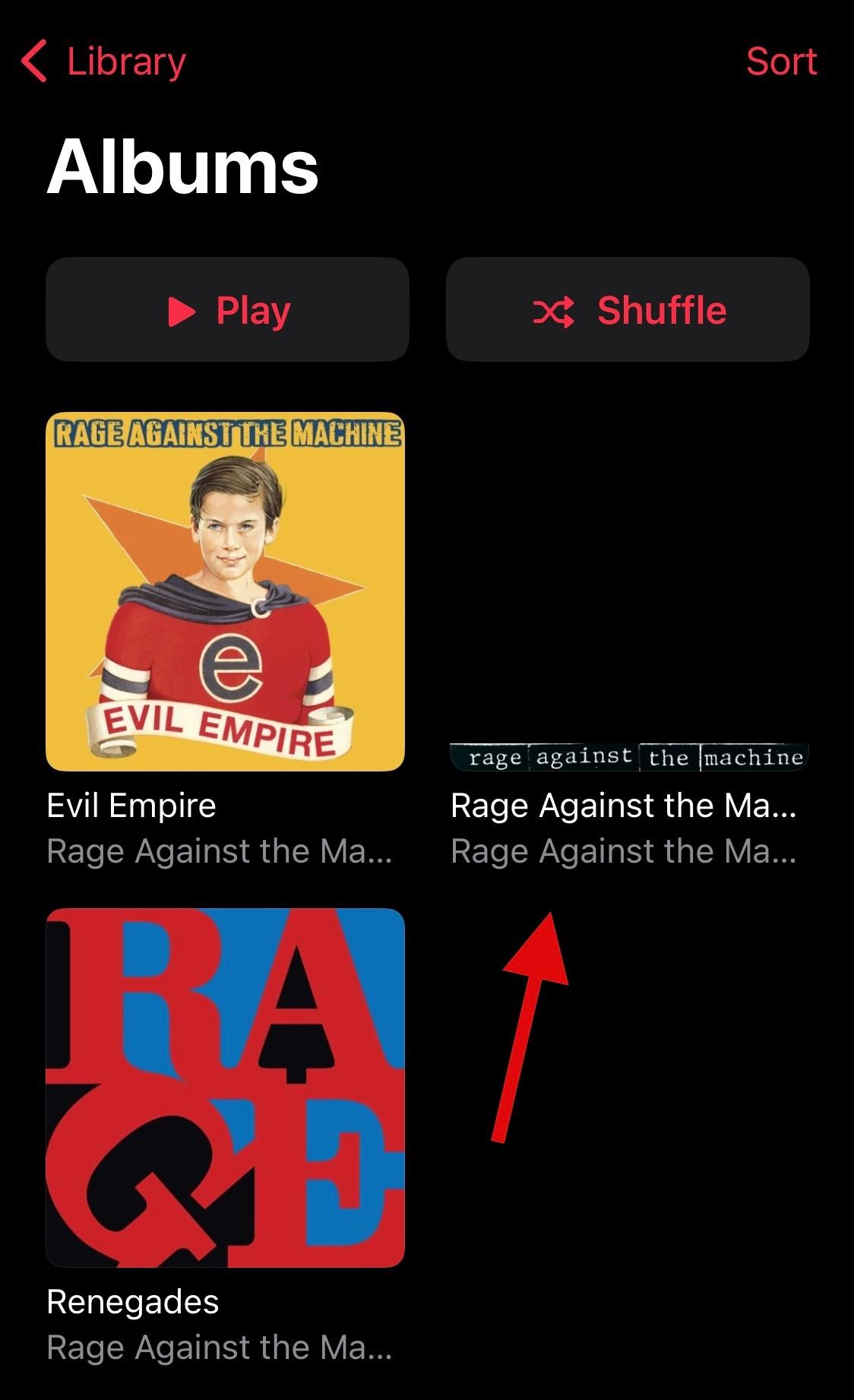
Klepnite na a vyberte možnosť Odstrániť .
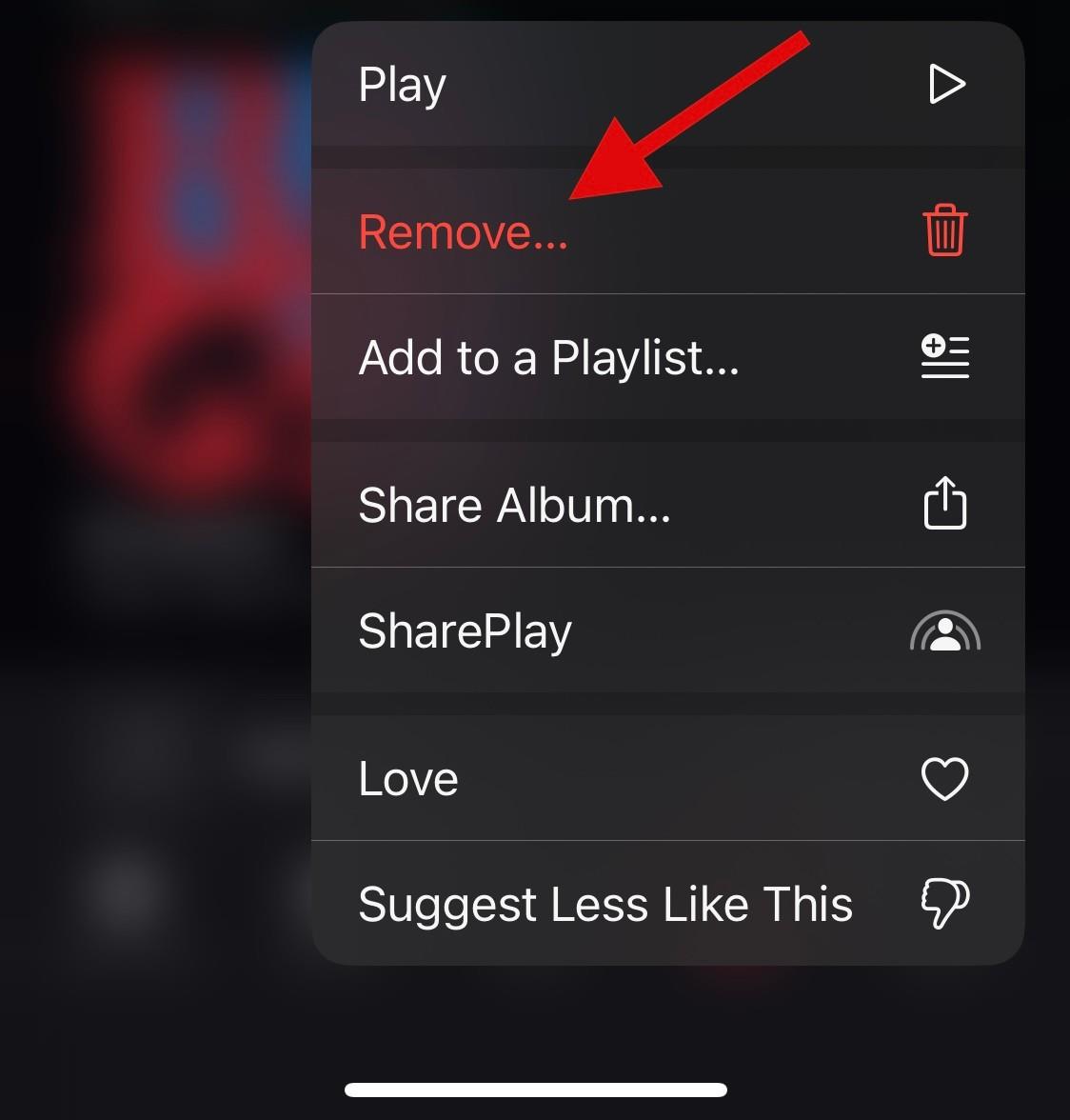
Klepnite na a vyberte si jednu z nasledujúcich možností v závislosti od vašich preferencií.
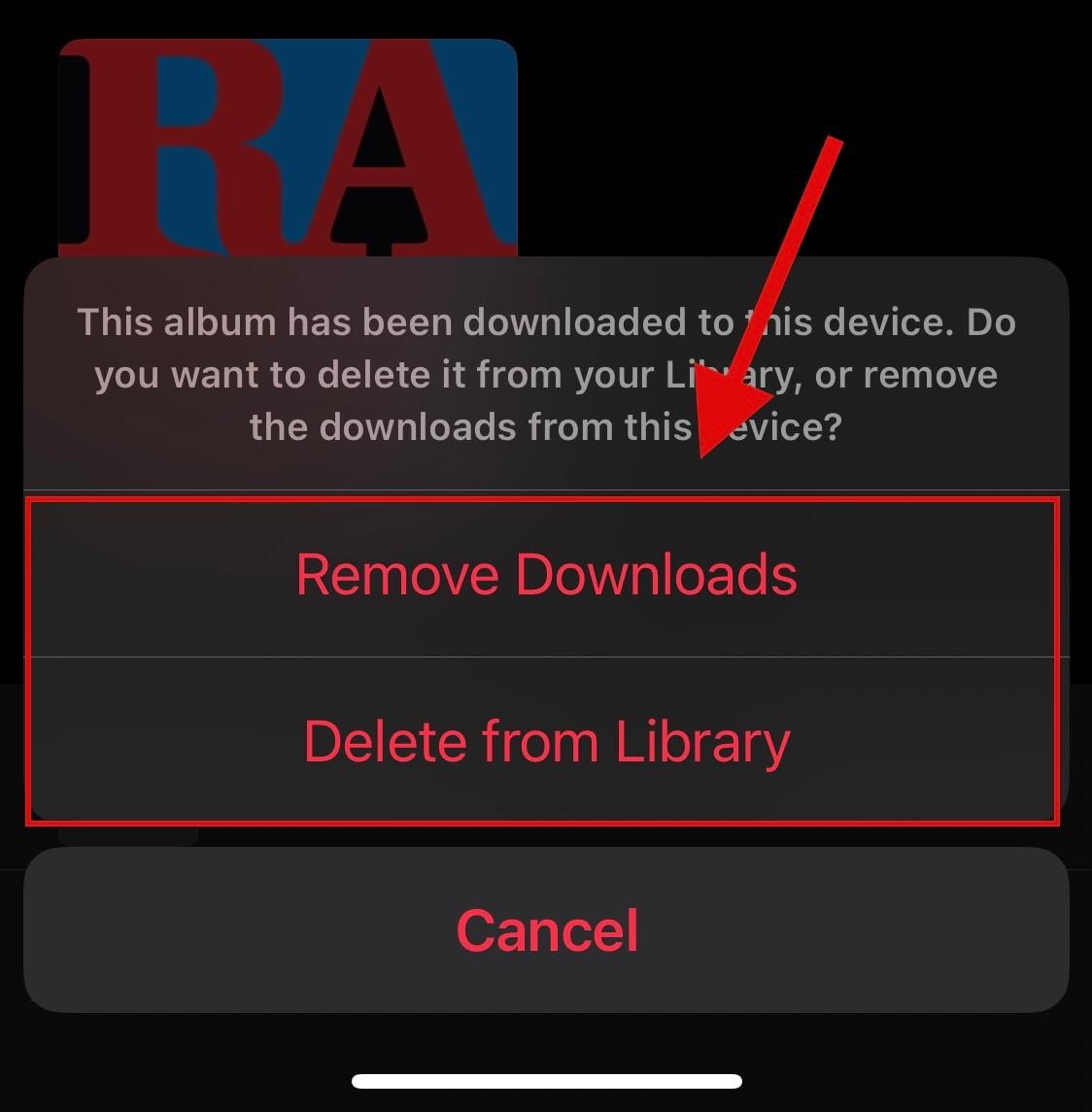
Teraz budete mať vybratý album z Apple Music odstránený. Ak chcete podľa potreby odstrániť ďalšie albumy z knižnice, zopakujte kroky uvedené vyššie.
často kladené otázky
Tu je niekoľko často kladených otázok o odstraňovaní albumov v systéme iO, ktoré by vám mali pomôcť dostať sa do tempa s najnovšími informáciami.
Môžete odstrániť celý album?
Áno, pomocou vyššie uvedených sprievodcov môžete jednoducho odstrániť celý album, či už plný alebo prázdny.
Môžete odstrániť album Obľúbené?
Bohužiaľ, obľúbené je automaticky generovaný album v systéme iOS. Aj keď môžete pridávať a odstraňovať položky z toho istého albumu, nemôžete odstrániť tento album.
Môžete odstrániť album bez toho, aby ste odstránili fotografie v ňom?
Áno, odstránené albumy neodstránia fotografie a videá, ktoré obsahujú. Ak ich chcete odstrániť z vášho zariadenia a iCloudu, budete ich musieť jednotlivo odstrániť z vašej knižnice.
Môžete odstrániť automaticky vygenerované albumy?
Nie, v systéme iOS nemôžete odstrániť automaticky vygenerované albumy.
Dúfame, že vám tento príspevok pomohol ľahko odstrániť albumy zo zariadenia iOS. Ak narazíte na nejaké problémy alebo máte ďalšie otázky, neváhajte ich napísať do komentárov nižšie.
Máte nejaké RAR súbory, ktoré chcete previesť na ZIP súbory? Naučte sa, ako previesť RAR súbor na formát ZIP.
Držte vyrovnávaciu pamäť vyčistenú vo vašom webovom prehliadači Google Chrome pomocou týchto krokov.
Ukážeme vám, ako zmeniť farbu zvýraznenia textu a textových polí v Adobe Reader s týmto podrobným návodom.
Nájdite tu podrobné pokyny, ako zmeniť User Agent String vo webovom prehliadači Apple Safari pre MacOS.
Microsoft Teams v súčasnosti nepodporuje nativné prenášanie vašich stretnutí a hovorov na TV. Môžete však použiť aplikáciu na zrkadlenie obrazovky.
Zaujíma vás, ako integrovať ChatGPT do Microsoft Word? Tento sprievodca vám presne ukáže, ako to urobiť pomocou doplnku ChatGPT pre Word v 3 jednoduchých krokoch.
Zistite, ako vyriešiť bežný problém, pri ktorom bliká obrazovka v prehliadači Google Chrome.
Hľadáte osviežujúcu alternatívu k tradičnej klávesnici na obrazovke, Galaxy S23 Ultra od Samsungu poskytuje vynikajúce riešenie. S
Krížové odkazy môžu váš dokument výrazne sprístupniť, usporiadať a uľahčiť jeho používanie. Tento sprievodca vás naučí, ako vytvoriť krížové odkazy v programe Word.
Potrebujete naplánovať opakujúce sa stretnutia v MS Teams so svojimi spolupracovníkmi? Naučte sa, ako nastaviť opakujúce sa stretnutie v Teams.







